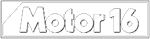En la era digital, las aplicaciones de navegación se han vuelto compañeras indispensables para muchos conductores. Entre las diversas opciones disponibles, Google Maps destaca como una herramienta versátil que va más allá de proporcionar direcciones.
Sin embargo, muchos usuarios desconocen una función crucial de Google Maps que seguro que tú tampoco sabías: la capacidad que tiene de alertar sobre radares de velocidad.
3Paso a paso hacia una conducción informada

Configurar Google Maps para recibir alertas de radares es un proceso sencillo pero fundamental. Aquí te guiamos a través de los pasos:
- Planifica tu ruta: Antes de activar las alertas de radares, planifica tu ruta en la aplicación. Ingresa tu destino y selecciona «coche» como método de transporte.
- Ajustes de tráfico: Una vez que hayas ingresado la información de tu viaje, toca el botón en la esquina superior derecha de la pantalla. Selecciona la opción «Tráfico» para que Google Maps muestre información específica relacionada con tu viaje en coche.
- Visualización de puntos de interés: Ahora, la aplicación mostrará información útil sobre tu viaje, como la ubicación de gasolineras y áreas de servicio. Además, te proporcionará datos sobre el tráfico con colores que indican la congestión y sugerirá alternativas más lentas pero eficientes en consumo.
- Radares fijos y móviles: Los radares fijos se representarán con un icono naranja que tiene el logotipo de una cámara. Estos radares son estacionarios y conocidos, pero Google Maps te recordará su presencia. Además, los radares móviles se mostrarán en azul, acompañados de un número que indica la cantidad de usuarios que han notificado ese radar.
- Configuración de notificaciones de voz: Es esencial asegurarse de tener activadas las notificaciones de voz en la pantalla principal de la aplicación. Esto garantizará que recibas alertas automáticas al acercarte a cualquier radar en tu ruta.